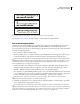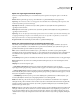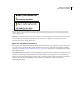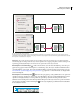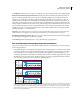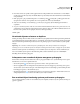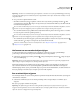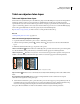Operation Manual
218
INDESIGN CS4 GEBRUIKEN
Tekst en objecten combineren
Y-verschuiving Verplaatst het object omhoog of omlaag. Bij een positieve waarde wordt het object omlaag verplaatst.
Binnen bovenste/onderste kolomgrenzen houden Houdt het object binnen de tekstkolom als dit anders buiten de
grenzen zou vallen vanwege het doorlopen van de tekst. In dergelijke gevallen wordt de onderkant van het object
uitgelijnd op de onderste inzet of wordt de bovenkant van het object uitgelijnd op de bovenste inzet. Zo kan een
verankerd object aan de zijkant van een tekstregel en in het midden van een kolom er prima uitzien. Als deze optie
echter niet is geselecteerd, kan het object onder de kolomrand of gedeeltelijk buiten de pagina terechtkomen als het
ankerpunt naar de onderkant van de kolom doorloopt. Wanneer deze optie is geselecteerd, kunt u het object niet tot
boven of onder de kolomgrenzen slepen. Als u het formaat van het object wijzigt, wordt het indien nodig opnieuw
uitgelijnd op de boven- of ondergrens van de kolom. Deze optie is alleen beschikbaar als u een regeloptie selecteert,
zoals Regel (basislijn) voor Y ten opzichte van.
Opmerking: Als in InDesign de positie van het object wordt gewijzigd zodat dit binnen de grenzen van de kolom valt,
wordt de waarde voor de opgegeven Y-verschuiving met een plusteken (+) in het dialoogvenster weergegeven.
Handmatige positionering voorkomen Hiermee zorgt u ervoor dat het verankerde object niet kan worden verplaatst
door het te slepen of stapsgewijs te verschuiven op de pagina.
Voorvertoning Geeft de aanpassingen die u voor de positie aanbrengt, op de pagina weer.
Een verankerd object met aangepaste positie positioneren
Let op het volgende wanneer u met het dialoogvenster Opties verankerd object verankerde objecten met aangepaste
positionering gaat plaatsen.
• Er zijn vier hoofdopties voor aangepaste positionering: de twee referentiepuntproxy's en de menu's X ten opzichte
van en Y ten opzichte van. Deze opties werken allemaal samen bij de bepaling van de locatie van het object. Wat u
bijvoorbeeld kiest voor X ten opzichte van en Y ten opzichte van, is bepalend voor het referentiepunt voor de
verankerde positie. Dat kan een tekstkader, een tekstregel binnen een kolom of een hele pagina zijn. In de volgende
afbeelding ziet u hoe u de locatie van het object kunt wijzigen door een ander referentiepunt te kiezen, terwijl de
opties voor X ten opzichte van en Y ten opzichte van ongewijzigd blijven.
De locatie van het verankerde object wijzigen (X ten opzichte van ingesteld op Tekstkader; Y ten opzichte van ingesteld op Regel (basislijn))
A. Het punt rechtsonder op de proxy voor het verankerde object en het punt links van het midden op de proxy voor de verankerde positie
kiezen B. Het proxypunt voor het verankerde object in de linkerbovenhoek plaatsen en het proxypunt voor de verankerde positie links van
het midden laten staan C. De proxy voor het verankerde object in de linkerbovenhoek laten staan en het proxypunt voor de verankerde
positie rechts van het midden plaatsen
A
B
C